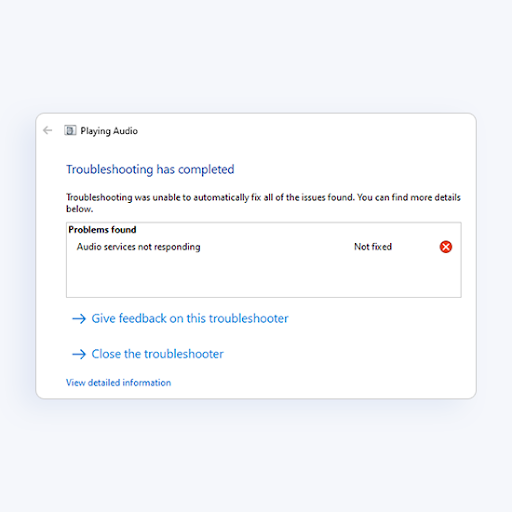مائیکرو سافٹ ورڈ میں کام کرتے وقت ، آپ کو ہمیشہ اپنے دستاویز کے مواد اور نظر میں متوازن ہونا چاہئے۔ آپ کے پاس واقعی ایک قائل مضمون یا آپ کی کمپنی کا بہترین تجارتی تجویز ہوسکتا ہے ، لیکن اگر یہ بغیر کسی بناوٹ کے عبارت ہے ، تو جب آپ اپنا کام دکھانا شروع کردیں گے تو اس کا اثر ناپسندیدہ ہوسکتا ہے۔
اس سے بچنے کے ل Some آپ جو کچھ کرسکتے ہیں وہ ہے متن کے اسالیوں کا استعمال۔ مخصوص الفاظ یا جملوں پر زیادہ زور دینے کے ل you ، آپ کو اپنے جسم کے باقی متن سے ان کو الگ کرنے کی ضرورت ہے۔ اس آرٹیکل میں ، ہم آپ کو یہ سکھائیں گے کہ آپ مائیکروسافٹ ورڈ میں اپنے متن کو جرات مندانہ ، ترچھا دار یا انڈر لائن کیسے بناسکتے ہیں۔
جن چیزوں کی آپ کو ضرورت ہوگی
ونڈوز 10 کو انسٹال کرنے کے لئے USB کا استعمال کریں
- مائیکروسافٹ ورڈ والا آلہ انسٹال اور فعال ہوا ہے۔
کلام کو بولڈ اٹالک یا انڈر لائن کو کیسے بنایا جائے
اب ، مرحلہ وار گائیڈ پر۔
ہم آؤٹ لک ڈیٹا فائل امپ تشکیل نہیں دے سکے
- ورڈ لانچ کریں ، پھر یا تو موجودہ دستاویز کھولیں یا ویلکم اسکرین سے ایک نئی دستاویز بنائیں۔
- اگر آپ صرف اپنے متن کے کسی حصے کا سائز اور فونٹ تبدیل کرنا چاہتے ہیں تو آپ کو ضرورت ہوگی اسے منتخب کریں . بائیں ماؤس کی کی کو دبائیں اور اپنا انتخاب کریں۔ اب ، صرف منتخب متن ہی کسی تبدیلی سے متاثر ہوگا۔ اگر آپ اپنی پوری دستاویز کو تبدیل کرنا چاہتے ہیں تو ، آپ کو دبانے سے ہر چیز کو منتخب کرنے کی ضرورت ہے Ctrl + A آپ کے کی بورڈ پر چابیاں

- پر جائیں گھر اپنے ربن میں ٹیب۔ یہ وہ جگہ ہے جہاں آپ ورڈ میں سب سے زیادہ بنیادی ٹیکسٹ فارمیٹنگ ٹولز حاصل کرسکتے ہیں۔

- تلاش کریں فونٹ سیکشن

- متن کو بولڈ کرنے کے لئے ، پر کلک کریں بی فارمیٹنگ ربن میں آئیکن۔ یہ آپ کی دستاویز میں موجودہ فونٹ کے تحت واقع ہے۔

- متن کو ترچھا بنانے کے لئے ، پر کلک کریں میں فارمیٹنگ ربن میں آئیکن۔ یہ آپ کی دستاویز میں موجودہ فونٹ کے تحت واقع ہے۔

- متن کو خاکہ بخشنے کے لئے ، پر کلک کریں U فارمیٹنگ ربن میں آئیکن۔ یہ آپ کی دستاویز میں موجودہ فونٹ کے تحت واقع ہے۔

- پرو ٹپ: کی بورڈ شارٹ کٹ استعمال کریں! آپ اپنے کی بورڈ پر کچھ چابیاں دباکر صرف وہی ٹیکسٹ ایفیکٹس حاصل کرسکتے ہیں۔ ورڈ میں شارٹ کٹ کے ساتھ ٹیکسٹ فارمیٹ کرنے کے بارے میں آپ کو جاننے کی ضرورت ہے۔
- بنانے کے لئے آپ بولڈ منتخب کردہ یا بولڈ میں متن لکھنا شروع کریں ، دبائیں Crtl + B آپ کے کی بورڈ پر چابیاں
- اپنے منتخب کردہ متن کو ترچھا بنانے کے لئے یا ترچک میں متن لکھنا شروع کرنے کیلئے ، دبائیں Ctrl + I آپ کے کی بورڈ پر چابیاں
- اپنے منتخب کردہ متن کو خطوطی لکیر بنانے یا زیرک متن لکھنا شروع کرنے کیلئے ، دبائیں Ctrl + U آپ کے کی بورڈ پر چابیاں
- آپ ان کو جوڑ سکتے ہیں فارمیٹنگ شیلیوں ایک دوسرے کے ساتھ. کوئی بھی امتزاج ممکن ہے ، اس کا مطلب یہ ہے کہ آپ اپنے متن کو بولڈ - اٹالک بنا سکتے ہیں یا جرات مندانہ ہونے کے باوجود اس کی بھی نشاندہی نہیں کرسکتے ہیں۔
ہم امید کرتے ہیں کہ یہ مضمون آپ کو مائیکرو سافٹ ورڈ میں اپنے متن پر سادہ فارمیٹنگ کا اطلاق کرنے کا طریقہ سیکھنے میں مدد کرنے میں کامیاب رہا ہے۔ کیا آپ کسی ایسے شخص کو جانتے ہیں جو ورڈ اور مائیکروسافٹ آفس کی مصنوعات کے ساتھ شروعات کر رہا ہو؟
اس مضمون کو ان کے ساتھ بانٹنا مت بھولیں! ورڈ کے ساتھ شروع کرنے میں آپ کے دوست ، ہم جماعت ، ساتھی یا ملازم سبھی مدد حاصل کرسکتے ہیں۔ اگر آپ ورڈ یا مائیکروسافٹ آفس سوٹ ایپلی کیشنز کے بارے میں مزید معلومات حاصل کرنا چاہتے ہیں تو بلا جھجک ہمارے گائڈز کے سیکشن کو براؤز کریں۔
اگر آپ کسی سوفٹویئر کمپنی کی تلاش کر رہے ہیں تو آپ اس کی سالمیت اور دیانتداری سے متعلق کاروباری طریقوں پر بھروسہ کرسکتے ہیں تو ، سافٹ ویئر کیپ کے علاوہ اور نہ دیکھیں۔ ہم مائیکروسافٹ کا مصدقہ پارٹنر اور بی بی بی ایکریٹیڈ بزنس ہیں جو ہمارے صارفین کو ان سافٹ ویئر پروڈکٹ پر قابل اعتماد ، اطمینان بخش تجربہ لانے کی پرواہ کرتے ہیں جن کی انہیں ضرورت ہے۔ ہم تمام فروخت سے پہلے ، دوران اور اس کے بعد آپ کے ساتھ ہوں گے۔
یہ ہمارے 360 ڈگری سوفٹ ویئر کیپ گارنٹی ہے۔ تو ، آپ کس چیز کا انتظار کر رہے ہیں؟ آج ہی ہمیں +1 877 315 1713 پر ای میل کریں یا سیلز@softwarekeep.com پر ای میل کریں۔ نیز ، آپ براہ راست چیٹ کے ذریعہ ہم تک پہنچ سکتے ہیں۔